Se o seu dispositivo Android está apresentando lentidão no desempenho, não se preocupe! Este é um problema comum que pode ser resolvido com algumas ações simples. Vamos explorar as causas mais comuns e fornecer soluções práticas para melhorar a velocidade e a eficiência do seu dispositivo.
Causas Comuns da Lentidão no Desempenho:
1. Aplicativos em Segundo Plano
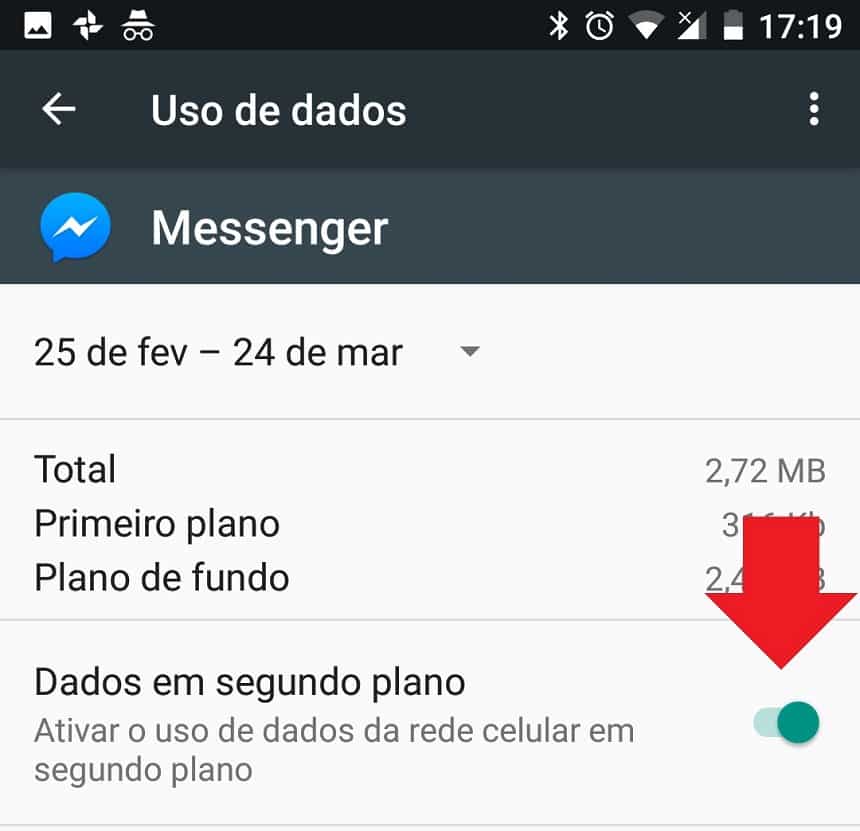
Muitos aplicativos rodando em segundo plano podem consumir recursos e causar lentidão.
2. Acúmulo de Dados em Cache
O acúmulo de dados em cache pode afetar o desempenho do dispositivo.
3. Falta de Espaço de Armazenamento
Pouco espaço de armazenamento disponível pode diminuir a velocidade do dispositivo.
4. Aplicativos Desatualizados
Aplicativos desatualizados podem apresentar bugs e consumir mais recursos.
5. Animações e Transições do Sistema
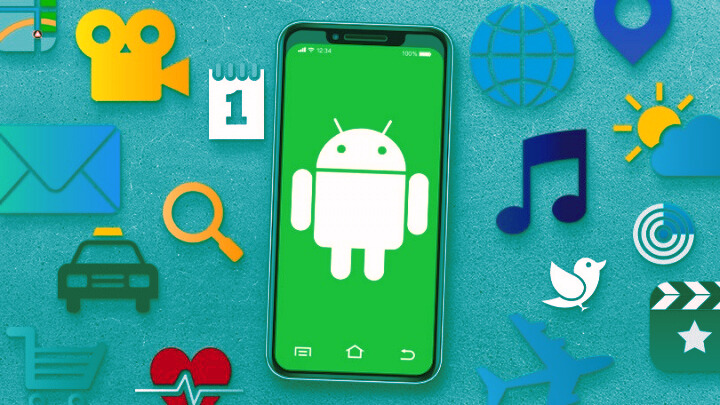
Animações e transições excessivas podem sobrecarregar o processador e a memória.
6. Problemas de Software
Conflitos e bugs no software podem afetar o desempenho.
Soluções para Melhorar o Desempenho do Android
1. Fechar Aplicativos em Segundo Plano
- Gerenciador de Tarefas: Use o gerenciador de tarefas do dispositivo para fechar aplicativos que não estão em uso.
- Configurações: Vá para Configurações > Aplicativos > [Nome do Aplicativo] > Forçar Parada.
2. Limpar o Cache do Sistema
- Modo de Recuperação: Desligue o dispositivo, segure os botões de volume e de energia até o logo aparecer, navegue até “Wipe Cache Partition” com os botões de volume e selecione com o botão de energia.
- Cache de Aplicativos: Vá para Configurações > Armazenamento > Cache de Dados > Limpar Cache.
3. Liberar Espaço de Armazenamento

- Excluir Arquivos Desnecessários: Vá para Configurações > Armazenamento e remova arquivos e aplicativos que não são mais necessários.
- Transferir para o Cartão SD: Mova fotos, vídeos e outros arquivos para um cartão SD se o seu dispositivo suportar.
4. Atualizar Aplicativos
- Google Play Store: Abra a Play Store > Menu > Meus apps e jogos > Atualizar todos.
5. Reduzir ou Desativar Animações

- Opções de Desenvolvedor: Vá para Configurações > Sobre o Telefone > toque várias vezes em “Número da Versão” para ativar as Opções de Desenvolvedor. Em seguida, vá para Configurações > Opções de Desenvolvedor e ajuste ou desative as animações.
6. Reiniciar o Dispositivo Regularmente
- Reinício Periódico: Reiniciar o dispositivo regularmente pode liberar memória RAM e resolver problemas temporários de software.
7. Verificar e Atualizar o Sistema Operacional
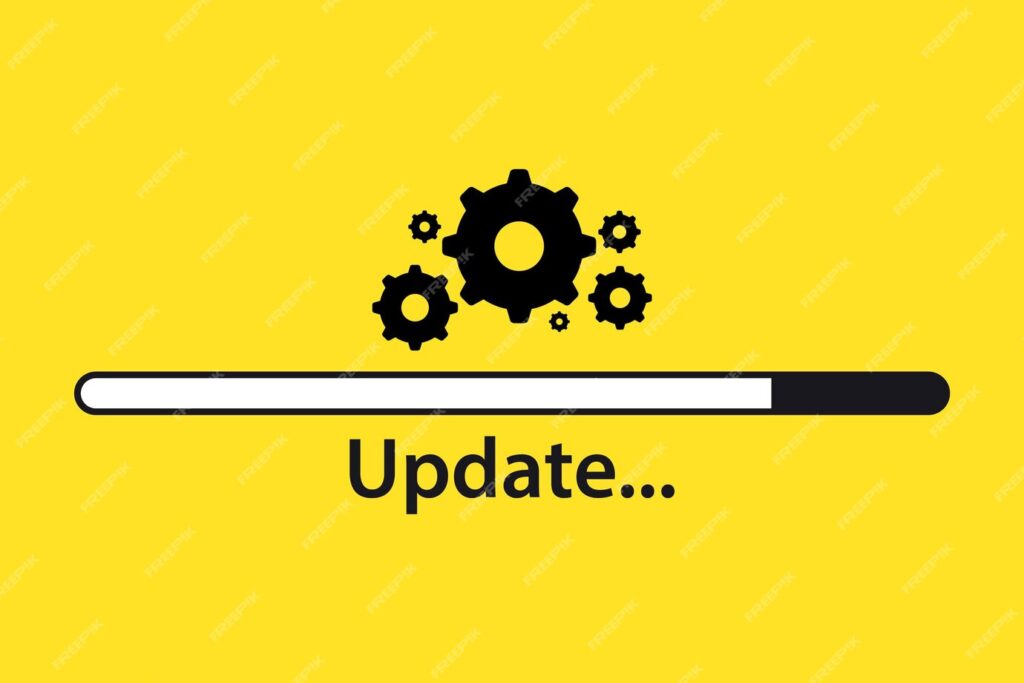
- Atualizações de Sistema: Vá para Configurações > Sistema > Atualização de Software e instale as atualizações disponíveis para corrigir bugs e melhorar o desempenho.
- suport google play https://support.google.com/googleplay/?hl=pt-BR#topic=3364260
8. Desinstalar Aplicativos Não Utilizados
- Gerenciamento de Aplicativos: Vá para Configurações > Aplicativos e desinstale os aplicativos que você não usa.
9. Restaurar Configurações de Fábrica (Último Recurso)
Se as soluções acima não resolverem o problema, você pode considerar a restauração das configurações de fábrica. Lembre-se de fazer backup dos dados importantes antes de proceder.
Como Fazer:
- Backup de Dados: Faça backup de todos os dados importantes.
- Restaurar: Vá para Configurações > Sistema > Redefinir > Apagar todos os dados (restauração de fábrica) e siga as instruções na tela.
10. Dicas Bônus

10.1. Utilizar Aplicativos de Limpeza e Otimização
- CCleaner ou Clean Master: Esses aplicativos podem ajudar a limpar arquivos desnecessários e otimizar o desempenho do seu dispositivo.
10.2. Gerenciar Permissões de Aplicativos
- Permissões: Vá para Configurações > Aplicativos > [Nome do Aplicativo] > Permissões e ajuste as permissões para evitar que aplicativos não essenciais usem recursos do sistema.
10.3. Desativar Widgets Não Necessários
- Tela Inicial: Remova widgets que não são essenciais para liberar recursos do sistema.
Saiba que :
Lentidão no desempenho do Android pode ser causada por vários fatores, mas felizmente existem muitas soluções que podem ajudar a melhorar a velocidade e a eficiência do seu dispositivo. Desde fechar aplicativos em segundo plano até limpar o cache e atualizar o software, essas ações podem fazer uma grande diferença.
Este artigo foi criado pela equipe do site deepwiki.com.br, e esperamos que suas dúvidas tenham sido esclarecidas. Se precisar de mais ajuda, não hesite em nos contatar.















